Manual
- Details
Wenn Sie einen Bericht über Objekte oder Lose ausführen (vgl. Bericht ausführen), dann können Sie für ganze Gruppen von Datensätzen Daten verändern.
Kategorie ändern
Um die Kategorie aller ausgewählten Objekte zu ändern, klicken Sie im Kontextmenü (erreichbar über die rechte Maustaste) auf die Option "Kategorie ändern" und anschließend auf die gewünschte Kategorie. Anschließend entscheiden Sie, ob Sie auch die lot-tissimo-Kategorie der betroffenen Objekte entsprechend ändern möchten. Wenn Sie dann noch die anschließende Sicherheitsabfrage bestätigen, stellt ABS für die ausgewählten Objekte die Kategorie entsprechend Ihrer Vorgaben um.
Übersetzen
Sie können die Beschreibungen der ausgewählten Objekte austomatisch übersetzen lassen, indem Sie im Kontextmenü auf die Option "Übersetzen" klicken. Damit Sie diese Funktionalität nutzen können, brauchen Sie ein Kundenkonto bei deepl.com, mit dem Sie Zugang zur DeepL-eigenen Programmschnittstelle (API) haben (vgl. Systemeinstellungen: Der Reiter "Übersetzung").
Nach einem Klick auf die Option "Übersetzen" im Kontextmenü zeigt Ihnen ABS das folgende Fenster:
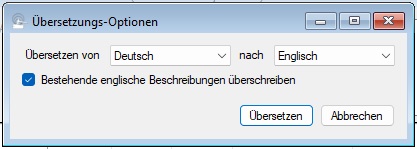
Hier stellen Sie Quell- und Zielsprache ein und bestimmen ob ggf. bereits bestehende Übersetzungen überschrieben werden sollen. Wenn Sie das Fenster mit einem Klick auf "Übersetzen" schließen, übersetzt ABS nacheinander die ausgewählten Objekte. Wenn die Beschreibung in der Zielsprache Teil Ihres Berichtes ist (vgl. Berichte: Datenmerkmale auswählen), dann sehen Sie die neue Übersetzung sofort und können Sie ggf. auch direkt bearbeiten (vgl. Beschreibung direkt editieren).
| Voriger Beitrag: Berichte: Gruppen von Personen oder Bietern bearbeiten |
Nächster Beitrag: Berichte: Daten exportieren |
- Details
Wenn Sie einen Bericht über Personen oder Bieter ausführen (vgl. Bericht ausführen), dann können Sie für ganze Gruppen von Datensätzen Daten verändern.
Ausgewählte Personen zu einem Postverteiler hinzufügen
Um die ausgewählten Personen einem Postverteiler zuzuordnen, klicken Sie im Kontextmenü (das Sie über die rechte Maustaste erreichen) auf die Option "Postverteiler zurodnen" und im zugehörigen Untermenü auf den gewünschten Postverteiler. ABS ordnet nun alle ausgewählten Personen dem gewählten Postverteiler zu.
Ausgewählte Personen aus einem Postverteiler entfernen
Wenn Sie im Kontextmenü auf die Option "aus Postverteiler entfernen" und anschließend auf einen Postverteiler klciekn, dann löscht ABS die ausgewählten Personen aus dem gewählten Postverteiler. Die Personendaten selbst bleiben (natürlich) erhalten.
| Voriger Beitrag: Berichte: Gruppen von Datensätzen bearbeiten |
Nächster Beitrag: Berichte: Gruppen von Objekten oder Losen bearbeiten |
- Details
Wenn Sie das Ergebnis eines Berichts abrufen (vgl. Bericht ausführen), dann können Sie ganze Gruppen von Datensätzen simultan verändern.
Das Prinzip ist immer das gleiche: Sie markieren die Zeilen, die Sie bearbeiten möchten. Das funktioniert sehr ähnlich wie in einer Tabelle eines Word-Dokuments oder in einer Excel-Datei. Anschließend wählen Sie über das Kontextmenü (das Sie wie immer mit der rechten Maustaste erreichen) den Arbeitsgang aus, den Sie auf die gewählten Datensätze anwenden möchten.
Die verfügbaren Arbeitsgänge hängen von der Datenkategorie Ihres Berichts ab (vgl. Berichte: Datenkategorie festlegen). Die verschiedenen Möglichkeiten behandeln wir in eigenen Beiträgen:
| Voriger Beitrag: Berichte: Daten einer Rechnung oder Abrechnung bearbeiten |
Nächster Beitrag: Berichte: Gruppen von Personen oder Bietern bearbeiten |
- Details
Wenn Sie die Ergebnisse eines Berichts über Rechnungen oder Abrechnungen abrufen (vgl. Bericht ausführen), dann können Sie sich verschiedene Detaildaten zu den dargestellten Belegen anzeigen lassen:
Rechnungs- bzw. Abrechnungspositionen
Um die Positionen einer Rechnung oder Abrechnung anzuzeigen (vgl. Rechnung anzeigen (und ganz oder teilweise stornieren), Abrechnung anzeigen), doppelklicken Sie auf die jeweilige Zeile im Berichtsergebnis. Alternativ können Sie den gewünschten Beleg auch anklicken und im Kontextmenü (das Sie über die rechte Maustaste erreichen) die Option "Rechnungsdetails (bzw. Abrechnungsdetails) anzeigen" anklicken.
Empfänger
Die Option "Empfänger anzeigen" im Kontextmenü öffnet die Personendaten des Empfängers des jeweiligen Beleges (vgl. Person anzeigen).
Zahlungen
Mit einem Klick auf die Option "Zahlungen anzeigen" im Kontextmenü können Sie sich die Zahlungen zu der aktuellen Rechnung bzw. Abrechnung anzeigen lassen (vgl. Zahlungen erfassen). Hier können Sie auch neue Zahluhngen erfassen und bestehende verändern.
Mahnungen
Die Option "Mahnungen anzeigen" im Kontextmenü gibt es nur bei berichten über Rechnungen (natürlich: Bei Abrechnungen leisten Sie die Zahlungen selbst, und sich selber schicken Sie keine Mahnungen). Wenn Sie auf diese Option klicken, dann zeigt Ihnen ABS die Mahnungen zur jeweiligen Rechnung in einem neuen Fenster:
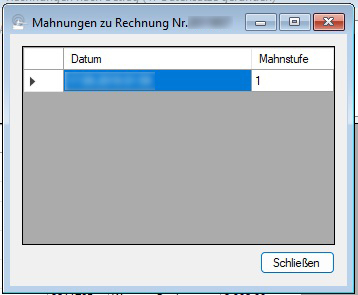
| Voriger Beitrag: Berichte: Daten einer Auktion bearbeiten |
Nächster Beitrag: Berichte: Gruppen von Datensätzen bearbeiten |
- Details
Wenn Sie die Ergebnisse eines Berichts über klassische Auktionen abrufen (vgl. Bericht ausführen), dann können Sie sich verschiedene Detaildaten zu den dargestellten Auktionen anzeigen lassen:
Titel und Termin
Um die Kopfdaten einer Auktion anzuzeigen (vgl. Auktionstitel und -termin), doppelklicken Sie auf die jeweilige Zeile im Berichtsergebnis. Alternativ können Sie die gewünschte Auktion auch anklicken und im Kontextmenü (das Sie über die rechte Maustaste erreichen) die Option "Titel und Termin" anklicken.
Reihenfolge
Mit einem Klick auf die Option "Reihenfolge" im Kontextmenü können Sie sich die Auktionsreihenfolge der jeweiligen Auktion ansehen (und diese ggf. verändern, vgl. Reihenfolge einer Auktion festlegen).
| Voriger Beitrag: Berichte: Daten eines Auftrags bearbeiten |
Nächster Beitrag: Berichte: Daten einer Rechnung oder Abrechnung bearbeiten |
- Details
Wenn Sie die Ergebnisse eines Berichts über Aufträge abrufen (vgl. Bericht ausführen), dann können Sie sich verschiedene Detaildaten zu den dargestellten Aufträgen anzeigen lassen:
Auftragsübersicht
Um die Auftragsübersicht zu einem Auftrag anzuzeigen (vgl. Auftrag anzeigen), doppelklicken Sie auf die jeweilige Zeile im Berichtsergebnis. Alternativ können Sie das gewünschte Objekt auch anklicken und im Kontextmenü (das Sie über die rechte Maustaste erreichen) die Option "Auftrag anzeigen" anklicken.
Auftraggeber
Die Option "Auftraggeber anzeigen" im Kontextmenü öffnet die Personendaten des Auftraggebers zum jeweiligen Auftrag (vgl. Person anzeigen).
| Voriger Beitrag: Berichte: Daten eines Objekts oder Loses bearbeiten |
Nächster Beitrag: Berichte: Daten einer Auktion bearbeiten |
Seite 5 von 54
